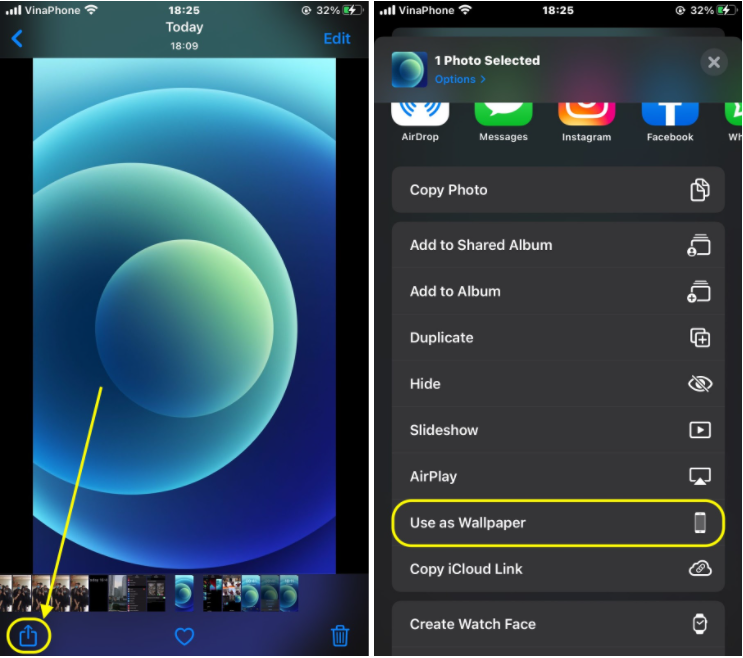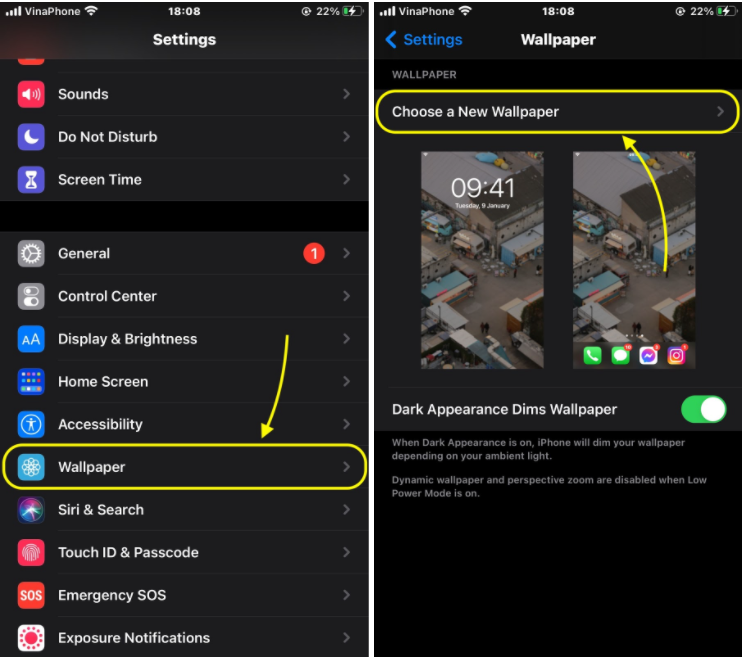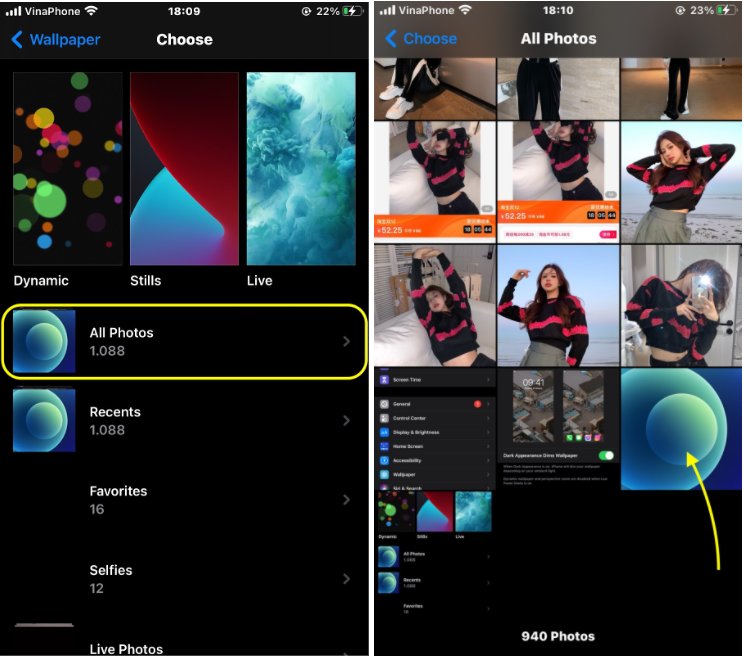Hướng dẫn tải hình nền iPhone 12 về iPhone 11 Pro Max, iPhone 8, 8+
3 năm trước
IPhone 12 ra mắt với những cải tiến hấp dẫn hơn so với các dòng iPhone trước đó. Và cũng giống như mỗi lần ra mắt dòng iPhone mới, ịPhone 12 năm nay cũng cung cấp một bộ sưu tập hình nền đầy màu sắc siêu đỉnh với các biến thể chế độ sáng và chế độ tối. Dưới đây là hướng dẫn tải hình nền iPhone 12 về iPhone 11 Pro Max, iPhone 8, 8+.
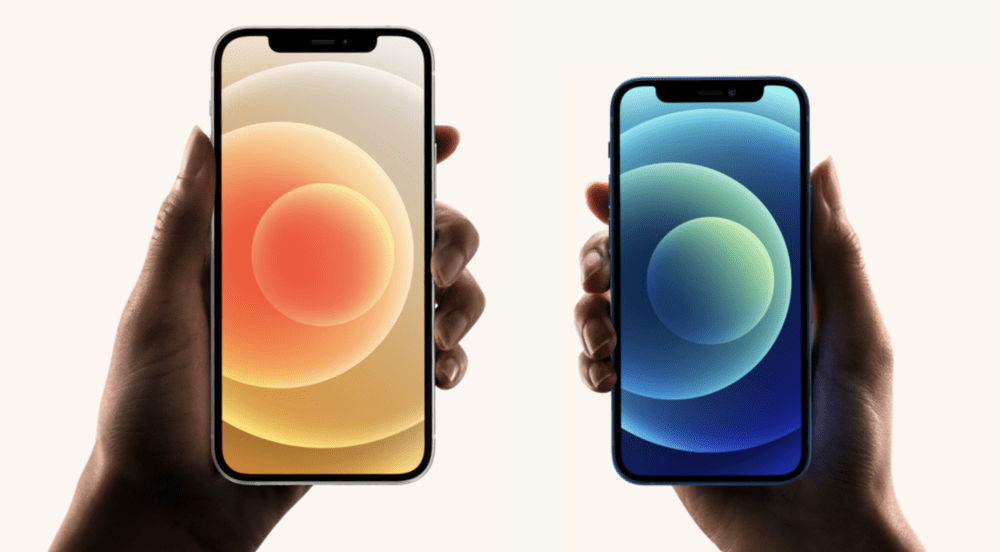
Hướng dẫn tải hình nền iPhone 12 về iPhone 11 Pro Max, iPhone 8, 8+
Hướng dẫn tải hình nền iPhone 12 về iPhone 11 Pro Max, iPhone 8, 8+
Đây là bộ sưu tập hình nền của iPhone 12
– Hình nền tối:
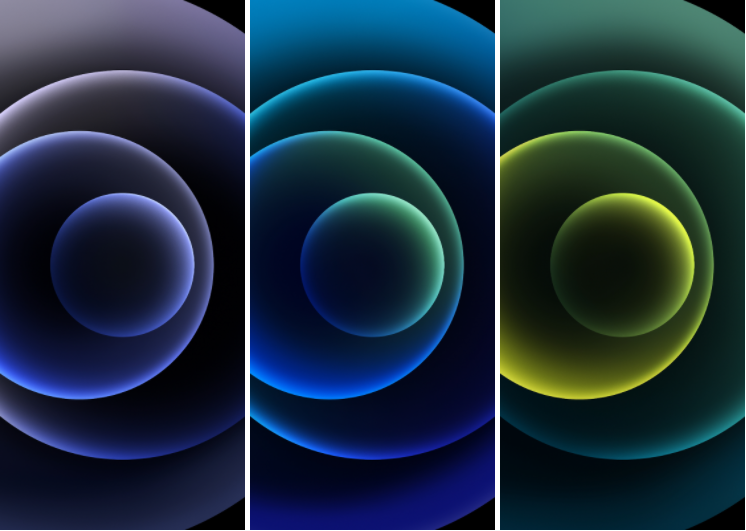
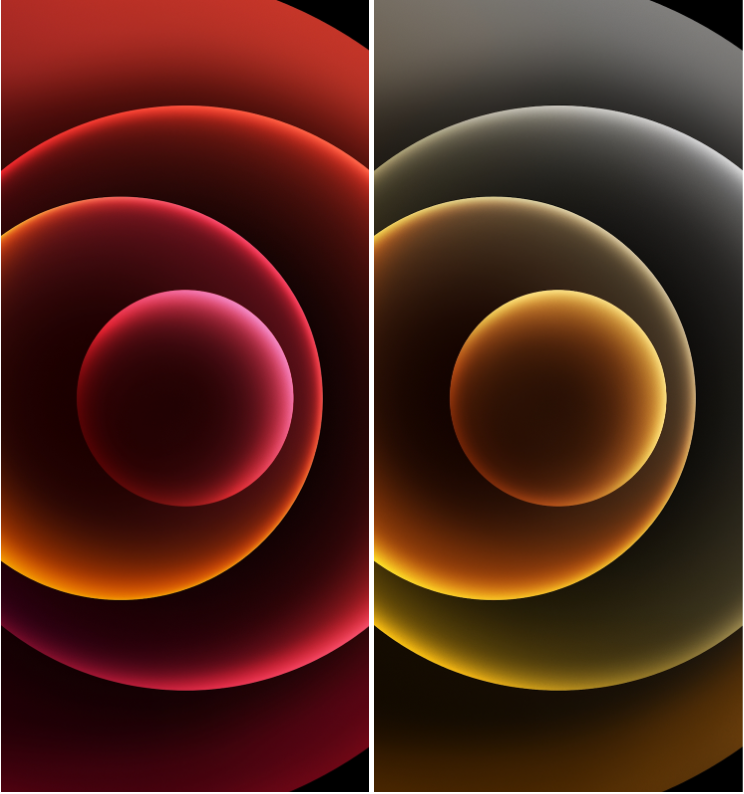
Hình nền tối
– Hình nền sáng:

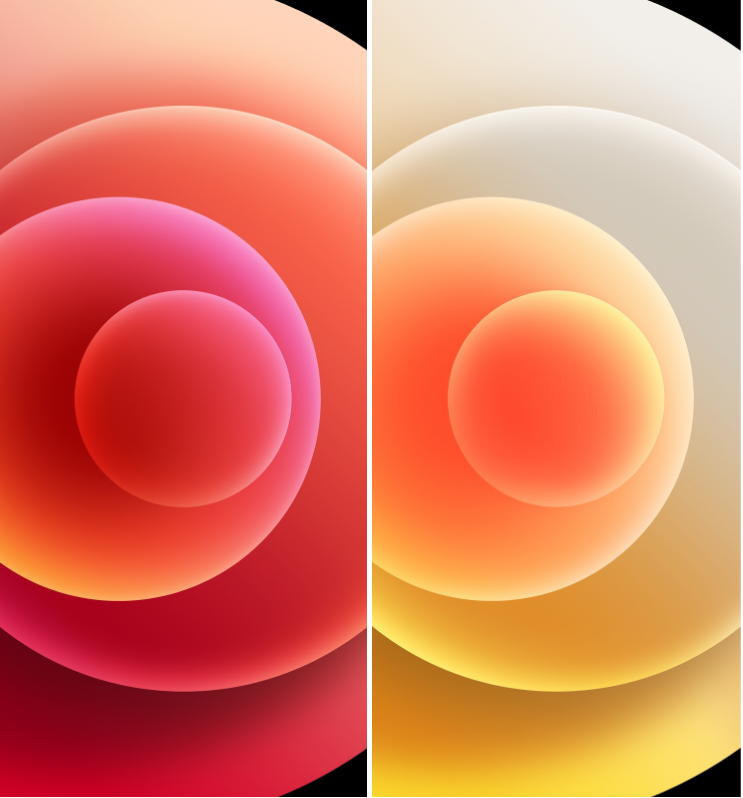
Hình nền sáng
Để tải xuống hình nền iPhone 12 về iPhone 11 Pro Max, iPhone 8, 8+, bạn nhấn và giữ vào hình ảnh bạn muốn tải và chọn Add to Photos (Thêm vào ảnh). Bây giờ, hình nền đó đã được lưu vào Album (Thư viện ảnh ) trên iPhone của bạn.
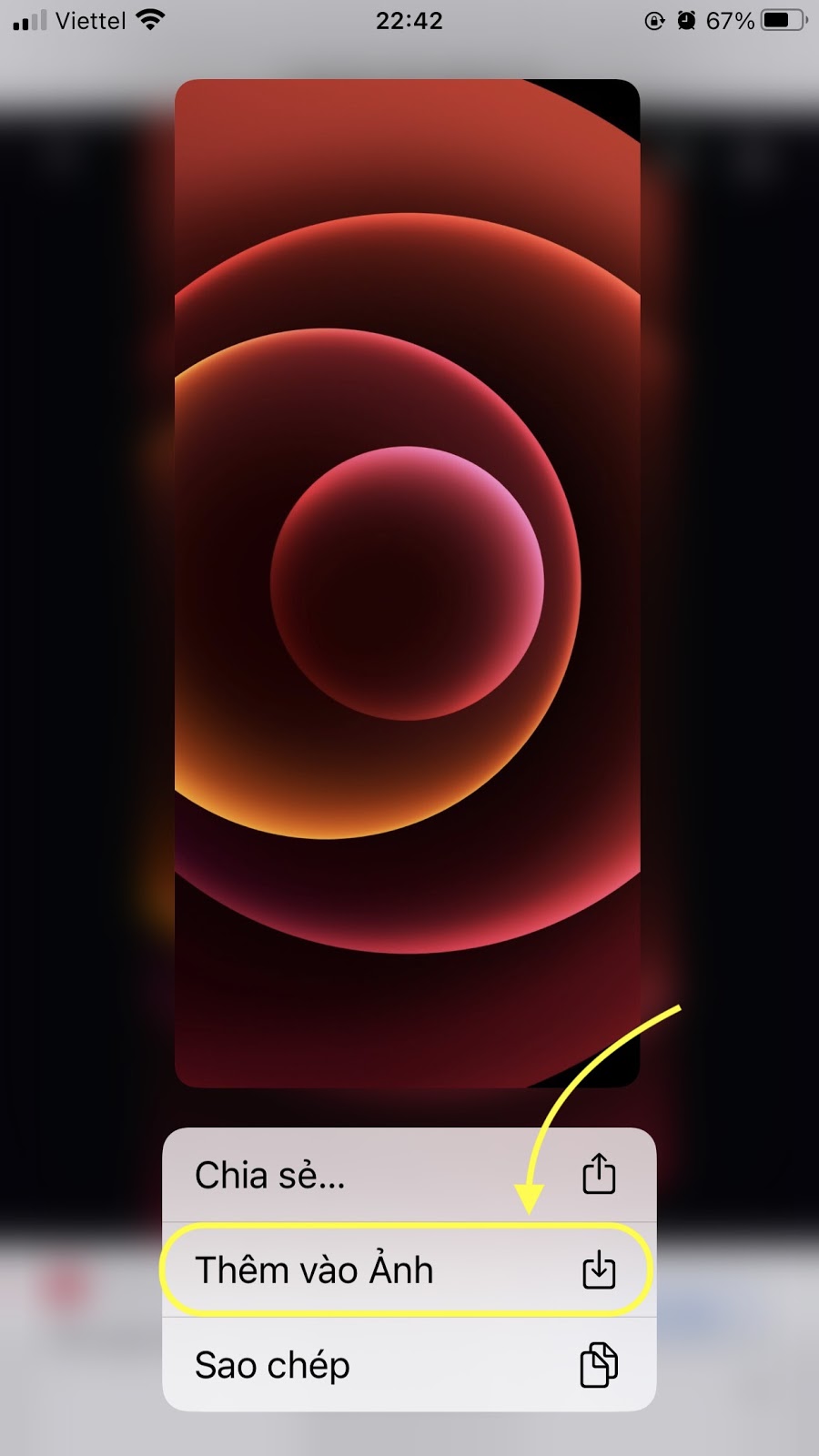
Nhấn Thêm vào ảnh để tải hình nền iPhone 12 về iPhone 11 Pro Max, iPhone 8, 8+
Cách thay đổi hình nền trên iPhone 11 Pro Max và iPhone 8, 8+
Khi bạn đã lưu hình nền iPhone 12, giờ chúng tôi sẽ hướng dẫn bạn cách thay đổi hình nền trên điện thoại iPhone 11 Pro Mã hoặc iPhone 8, 8+ của bạn. Ngoài hình nền iPhone 12, hướng dẫn này cũng dành cho cài đặt bất kỳ hình nền nào khác.
Cách 1
- Mở Album (Thư viện ảnh) và nhấn ảnh mà muốn cài làm hình nền.
- Ở góc trái dưới cùng màn hình, bạn nhấn vào biểu tượng Share (Chia sẻ) > Use as Wallpaper (Dùng làm hình nền).

Nhấn vào biểu tượng Share (Chia sẻ) và chọn Use as Wallpaper (Dùng làm hình nền)
- Kéo chỉnh ảnh để phóng to, thu nhỏ hoặc để vừa vặn với màn hình.
- Cuối cùng, bạn nhấn vào Set (Thiết lập) ở góc phải dưới cùng màn hình và chọn một trong ba tuỳ chọn: Set Lock Screen (Đặt Màn hình khoá), Set Home Screen (Đặt Màn hình chính) hoặc Set Both (Đặt cả hai). Sau khi nhấn chọn xong, hình nền sẽ ngay lập tức được cập nhật.

Nhấn vào Set (Thiết lập) và chọn một trong ba tuỳ chọn
Cách 2
- Vào Settings (Cài đặt) > Wallpaper (Hình nền) > Choose a New Wallpaper (Chọn hình nền mới).

Vào Wallpaper (Hình nền) > Choose a New Wallpaper (Chọn hình nền mới)
Ngoài ra, bạn cũng có thể bật Dark Appearance Dims Wallpaper (Giao diện tối làm mờ hình nền) để iPhone làm mờ hình nền tùy thuộc vào ánh sáng xung quanh.
- Chọn một hình ảnh từ Dynamic (Động), Stills (Tĩnh), Live hoặc một trong các ảnh trong Album (Thư viện ảnh) của bạn. Chúng tôi sẽ hướng dẫn bạn với ảnh nền iPhone 12 đã lưu trong Album ảnh. Bạn nhấn vào All Photos (Tất cả hình ảnh) và chọn ảnh bạn muốn.

Chọn hình ảnh bạn muốn để cài làm hình nền
Nếu bạn chưa biết thì ngoài iPhone 11 Pro Max và iPhone 8, 8+, chỉ từ iPhone 6s trở lên mới có hình nền động, và iPhone XR và iPhone SE (thế hệ thứ nhất và thứ hai) không hỗ trợ hình nền động.
- Kéo để di chuyển phóng to, thu nhỏ hoặc để hình ảnh vừa với màn hình. Khi bạn đã điều chỉnh xong, bạn nhấn vào Set (Thiết lập) và nhấn vào một trong ba tuỳ chọn: Set Lock Screen (Đặt Màn hình khoá), Set Home Screen (Đặt Màn hình chính) hoặc Set Both (Đặt cả hai). Vậy là hoàn tất thay đổi hình nền cho iPhone của bạn.

Nhấn vào Set (Thiết lập) và chọn một trong ba tuỳ chọn
Trên đây là hướng dẫn tải hình nền iPhone 12 về iPhone 11 Pro Max, iPhone 8, 8+ mà Huy Dũng Mobile muốn chia sẻ cho bạn. Một hình nền đẹp có thể mang đến sự hứng khởi cho ngày mới. Hy vọng hướng dẫn của chúng tôi đã giúp ích cho bạn !